
Einstellungsbildschirm und Funktionen für den Scanvorgang zum Speichern
Wenn Sie <Scannen und Speichern> auf dem Bildschirm <Startseite> drücken und dann <Netzwerk> oder <Speichermedium> zum Scannen der Originale drücken, wird der folgende Einstellungsbildschirm angezeigt.

Drücken Sie dieses Symbol, um die aktuellen Einstellungen unter <Einstellungen Favoriten> von  oder auf dem Startbildschirm zu registrieren. Registrieren häufig benutzter Einstellungen und Ziele als persönliche Schaltflächen/gemeinsam genutzte Schaltflächen auf der <Startseite>
oder auf dem Startbildschirm zu registrieren. Registrieren häufig benutzter Einstellungen und Ziele als persönliche Schaltflächen/gemeinsam genutzte Schaltflächen auf der <Startseite>
 oder auf dem Startbildschirm zu registrieren. Registrieren häufig benutzter Einstellungen und Ziele als persönliche Schaltflächen/gemeinsam genutzte Schaltflächen auf der <Startseite>
oder auf dem Startbildschirm zu registrieren. Registrieren häufig benutzter Einstellungen und Ziele als persönliche Schaltflächen/gemeinsam genutzte Schaltflächen auf der <Startseite> <Einstellungen Favoriten>
<Einstellungen Favoriten>
Registrieren Sie hier häufig verwendete Scaneinstellungen im Voraus, um diese bei Bedarf einfach abzurufen.
 Aktueller Einstellungsstatus und Einstellungsschaltflächen
Aktueller Einstellungsstatus und Einstellungsschaltflächen
Zeigt den Einstellstatus wie Auflösung und Scanformat an. Achten Sie darauf, die Einstellungen hier zu überprüfen, um ordnungsgemäß scannen zu können. Um die Einstellungen zu ändern, drücken Sie die Schaltfläche unter dem Anzeigebereich. Informationen zu Dateiformaten finden Sie unter Systemoptionen.
Wenn die Größe des Originals mit <Auto> nicht erkannt werden kann oder wenn es notwendig ist, eine bestimmte Größe anzugeben, drücken Sie <Scanformat> und geben Sie die Größe des zu scannenden Originals an.
Setzen Sie <Auflösung> auf hoch, wenn Sie das Original scharf und deutlich scannen wollen, setzen Sie <Auflösung> auf niedrig, wenn Sie die Dateigröße reduzieren möchten.
Drücken Sie <Dateiformat>, um je nach Ihren Zwecken und Ihrer Umgebung das Dateiformat auszuwählen, in das Sie konvertieren möchten.
 <Optionen>
<Optionen>
Damit können Sie die Einstellungen der Funktionen festlegen, die nicht unter  /
/ angezeigt werden. Weitere Einzelheiten über die jeweilige Einstellungsoption finden Sie unter Optionen.
angezeigt werden. Weitere Einzelheiten über die jeweilige Einstellungsoption finden Sie unter Optionen.
 /
/ angezeigt werden. Weitere Einzelheiten über die jeweilige Einstellungsoption finden Sie unter Optionen.
angezeigt werden. Weitere Einzelheiten über die jeweilige Einstellungsoption finden Sie unter Optionen. <Initiale Einst. wiederherst.>
<Initiale Einst. wiederherst.>
Setzt die Scaneinstellungen auf die Einstellwerte zurück, die unter <Standardeinstellungen ändern> registriert sind. <Einstellungen Scannen und Speichern> <Standardeinstellungen ändern>
<Standardeinstellungen ändern>
 <Standardeinstellungen ändern>
<Standardeinstellungen ändern> <Abbrechen>
<Abbrechen>
Bricht die Scaneinstellungen ab, und kehrt zu dem Dateiauswahlbildschirm zurück.
 Schaltflächen für Funktionseinstellungen
Schaltflächen für Funktionseinstellungen
Zeigt die am häufigsten verwendeten Schaltflächen an. Der jeweilige Einstellungsstatus wird auf den Schaltflächen angezeigt. Sie können auch die gewünschte Schaltfläche drücken, um die Einstellungen zu ändern.
Wenn Sie <Originaltyp> drücken, können Sie den Scanmodus entsprechend der Art der Originale manuell auswählen, z. B. Materialien ausschließlich mit Buchstaben oder Zeitschriften mit Bildern.
Wenn Sie <Dichte> drücken, können Sie die Farbdichte des Originals anpassen.
Wenn Sie <Doppelseitig. Original> drücken, können Sie sowohl die Vorder- als auch die Rückseite des Originals automatisch scannen lassen.
Wenn Sie <Dateiname> drücken, können Sie einer Datei beim Speichern einen Dateinamen zuweisen.
Sie können die folgenden Zeichen in einem Dateinamen nicht verwenden: \ / : , * ? " < > |. Sie können auch nicht einen . (Punkt) oder eine Leerstelle als erstes oder letztes Zeichen eines Dateinamens verwenden.
Wenn Sie nichts festlegen, werden das gespeicherte Datum und die Uhrzeit automatisch als Dateinamen verwendet. Zum Beispiel, wenn eine Datei um 13:05:12 am 30. Oktober 2015 als JPEG gespeichert wird, erhält der Dateiname die Bezeichnung "20151030130512.jpg".

Wenn ein Dateiname zu lang ist, kann die Zeichenfolge (der Pfad), die den Speicherort der Datei angibt, die maximale Länge von 256 Zeichen überschreiten, was möglicherweise verhindert, dass der Dateiname übernommen wird.
Wenn Sie einen Dateinamen eingeben, der am Speicherort bereits vorhanden ist, wird (1) bis (9) dem Dateinamen hinzugefügt, wie beispielsweise "a(1).pdf".
Wenn beim Festlegen des Dateiformats <Teilen in Seiten> gewählt wird, wird dem Dateinamen eine dreistellige Zahl angefügt. Lautet ein Dateiname beispielsweise "a.pdf", wird der Name in "a_001.pdf", "a_002.pdf" und "a_003.pdf" aufgelöst und gespeichert.
 |
Die Anzahl der verbleibenden Seiten wird angezeigt, wenn eine Seitenbeschränkung unter "Verwaltung per Abteilungs-ID" festgelegt ist. Weitere Informationen zum Einstellen von "Verwaltung per Abteilungs-ID" und zu Seitenbeschränkungen finden Sie unter Konfigurieren der Einstellungen der Verwaltung per Abteilungs-ID. 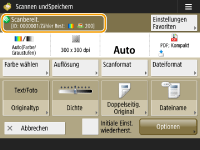 |

